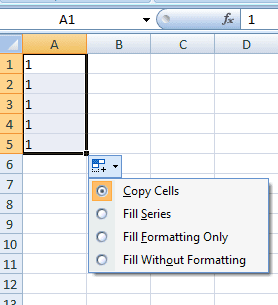Sådan bruger du afkrydsningsfelter til at vælge elementer i Windows 7 Stifinder
Miscellanea / / November 29, 2021
Du ved, at hvis du skal vælge flere filer eller mapper i Windows Stifinder, er den bedste måde at gøre det på ved at holde Ctrl-tasten nede og derefter klikke på disse elementer, til højre.
Nå, denne metode er ok, bortset fra at vi mange gange har en tendens til at tage fingeren fra Ctrl-tasten eller klikke et andet sted på skærmen ved en fejltagelse, og alle vores valgte filer bliver fravalgt, hvilket naturligvis er frustrerende.
Windows 7-brugere kunne prøve en anden mulighed. Det er en simpel, men dog cool funktion, og den kan også vise sig at være meget nyttig. Ja, som du måske har gættet ud fra titlen på dette indlæg, taler jeg om at bruge afkrydsningsfelter til at vælge elementer i Windows Stifinder.
Lad os se, hvordan vi kan aktivere denne funktion.
1. Åbn Windows Stifinder ved at skrive opdagelsesrejsende i startsøgelinjen. Du kan også gøre dette ved at åbne Dokumenter, Computer eller enhver anden sådan filnavigeringsgrænseflade, der gør brug af Windows Stifinder.

2. På den øverste navigationslinje skal du klikke på Organiser -> Mappe og søgemuligheder.

3. I vinduet Mappe og søgeindstillinger, klik på fanen Vis øverst, rul ned i ruden Avancerede indstillinger (hvor du ser alle slags afkrydsningsfelter) og marker afkrydsningsfeltet, der siger "Brug afkrydsningsfelter til at vælge elementer." Klik derefter OKAY.

4. Du vil nu opdage, at når du holder musemarkøren over en fil eller mappe i Windows Stifinder, producerer den automatisk et afkrydsningsfelt, der hjælper dig med at vælge det.

Håber, at ovenstående metode hjælper dig med at blive mere produktiv, mens du bruger din Windows 7-pc.